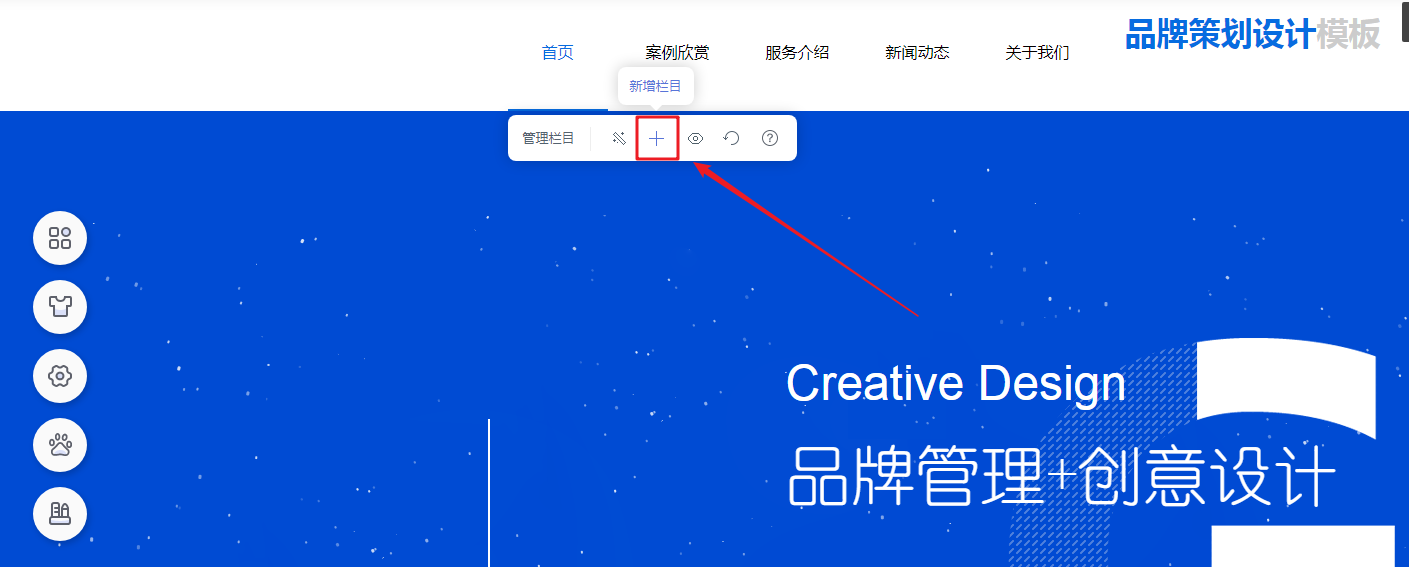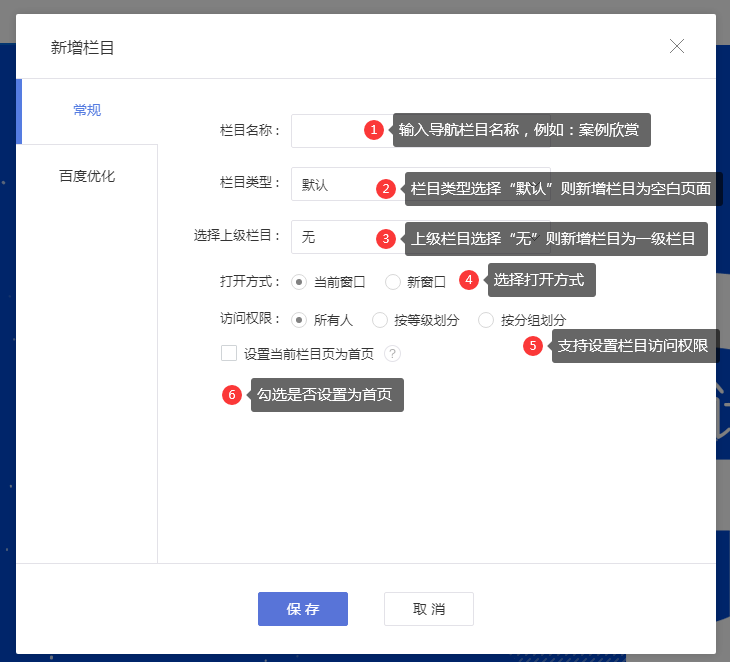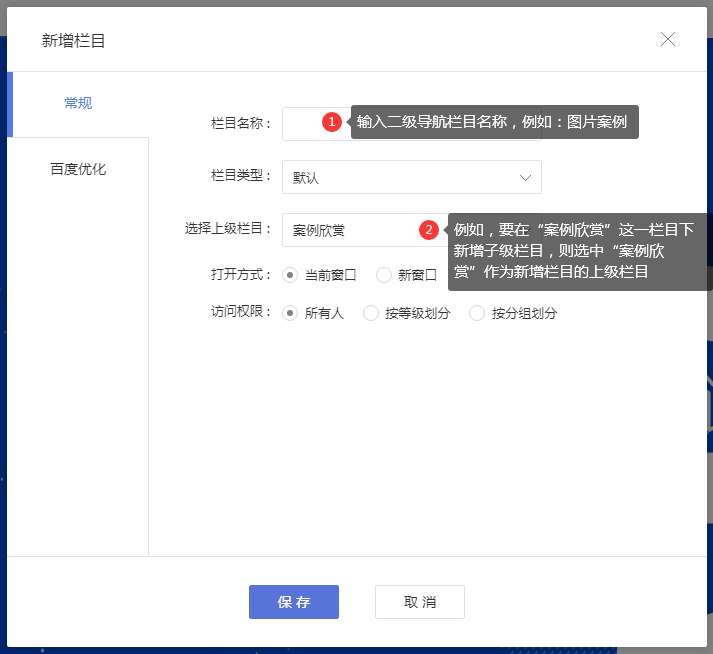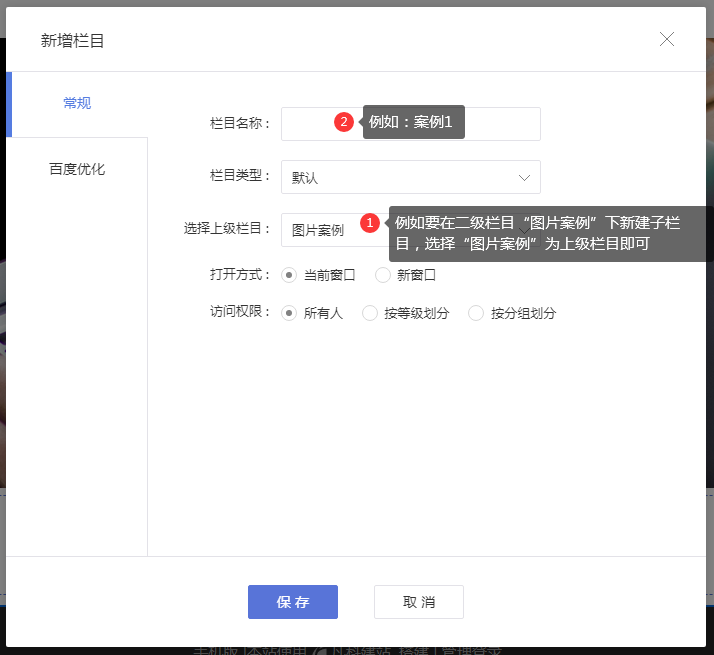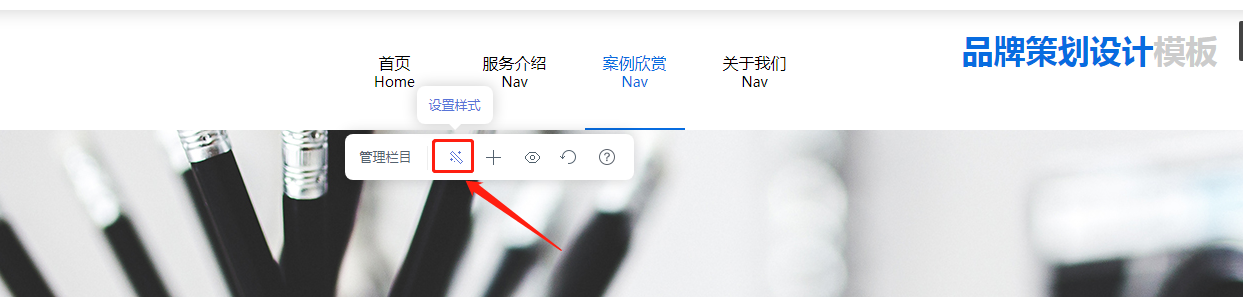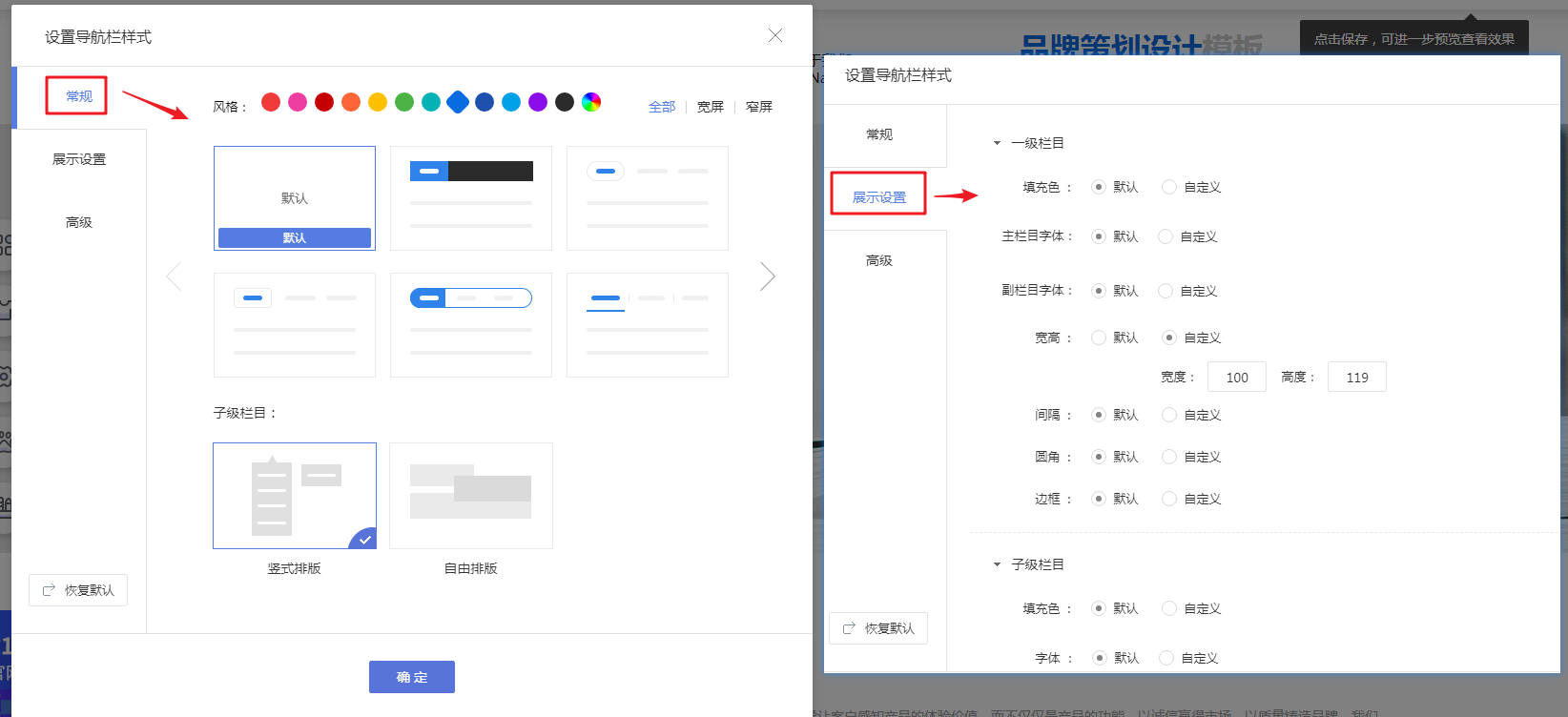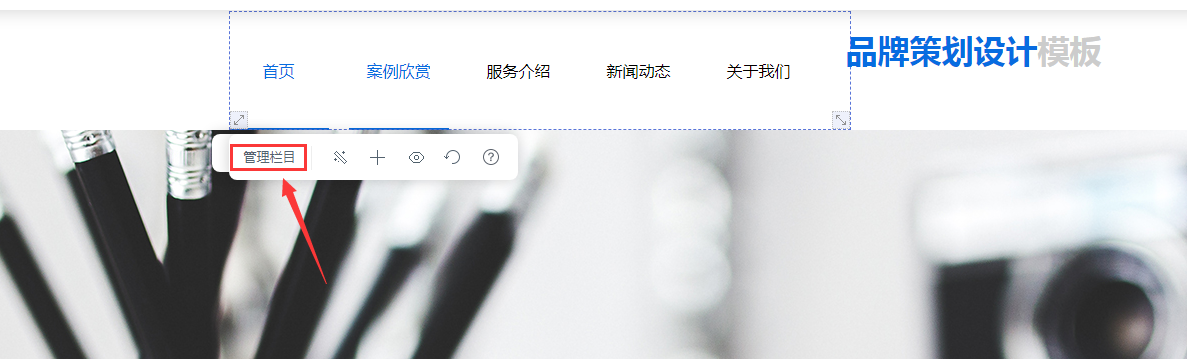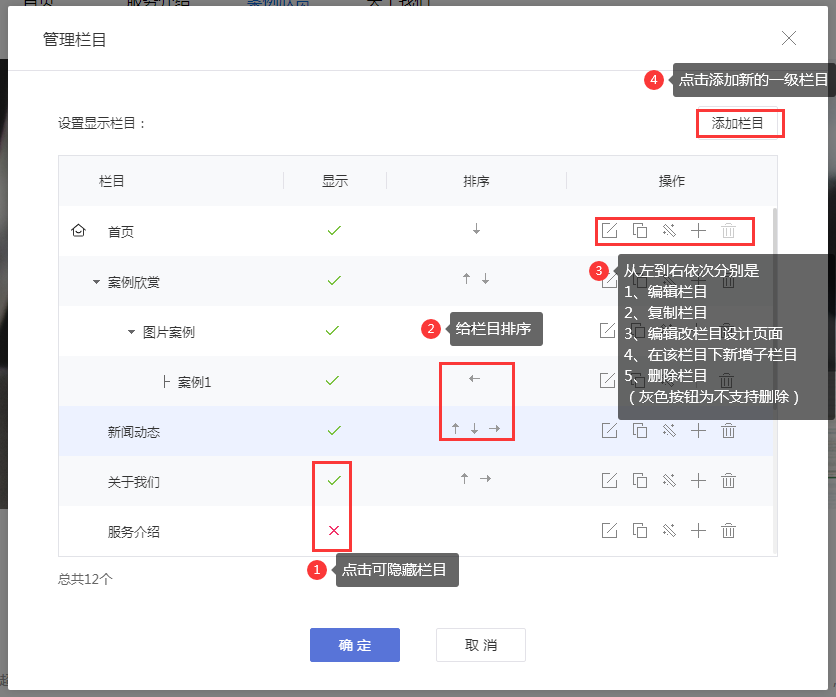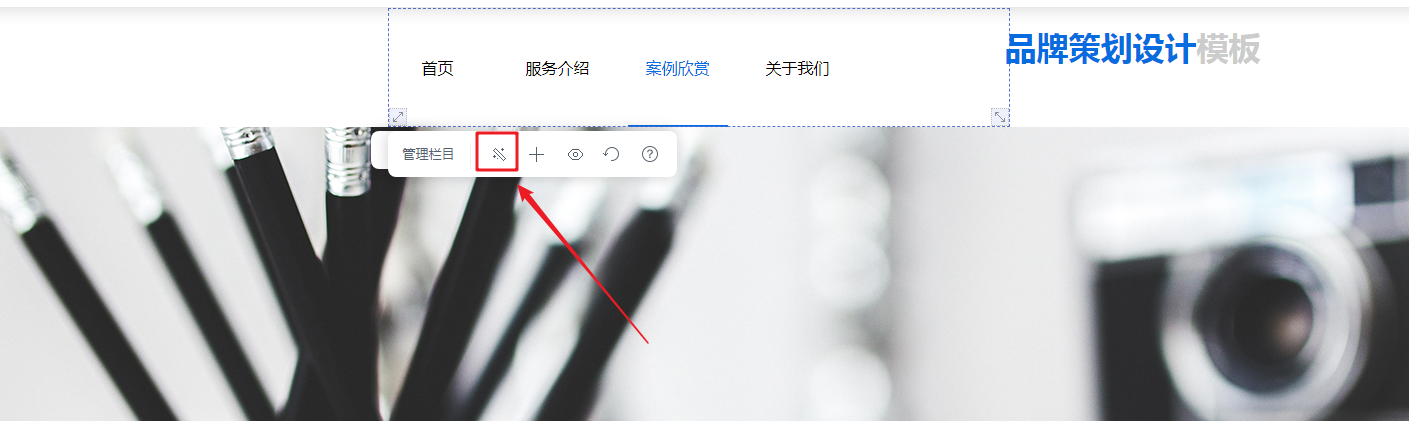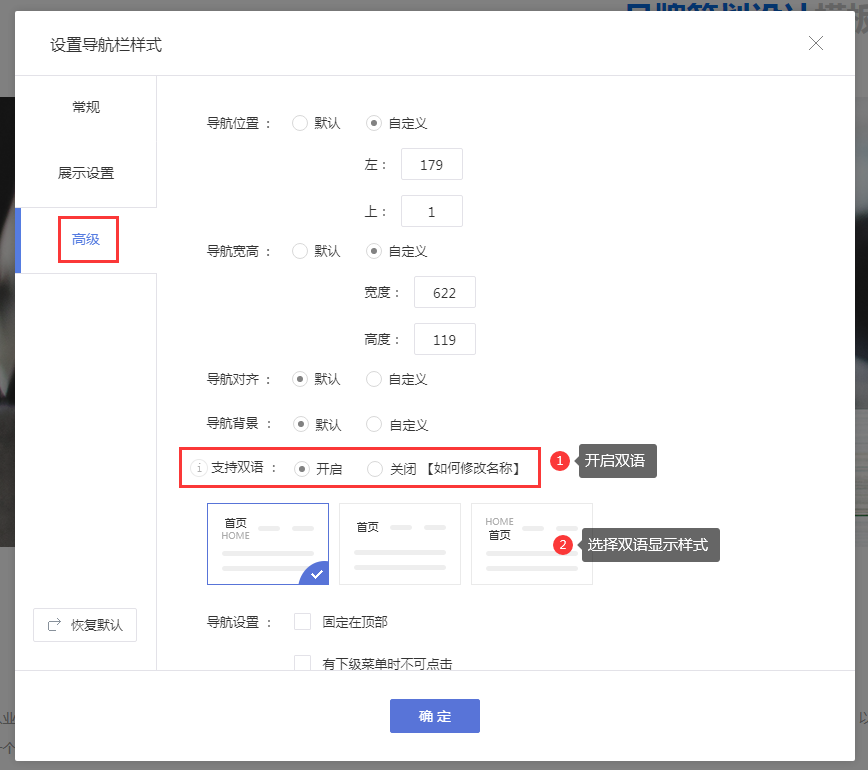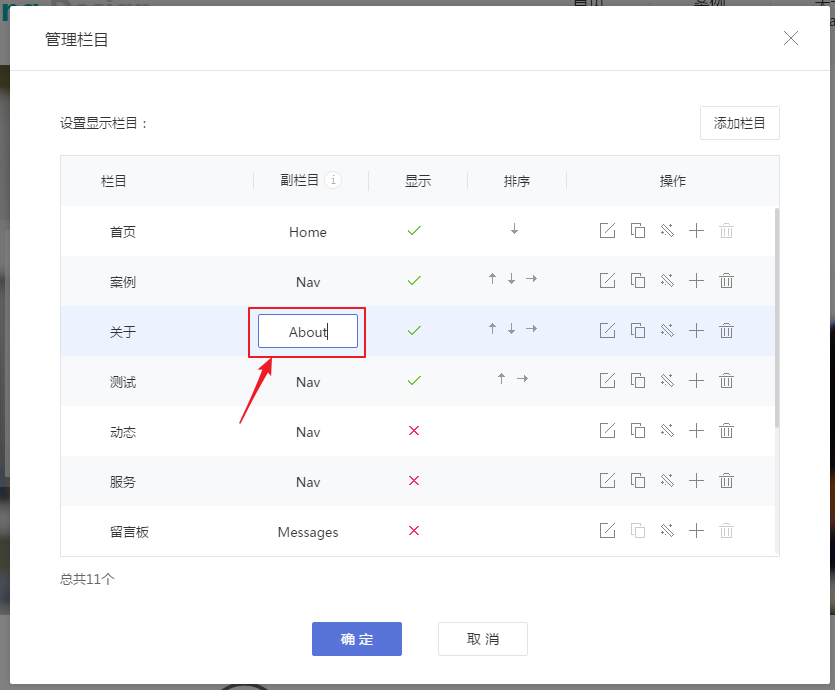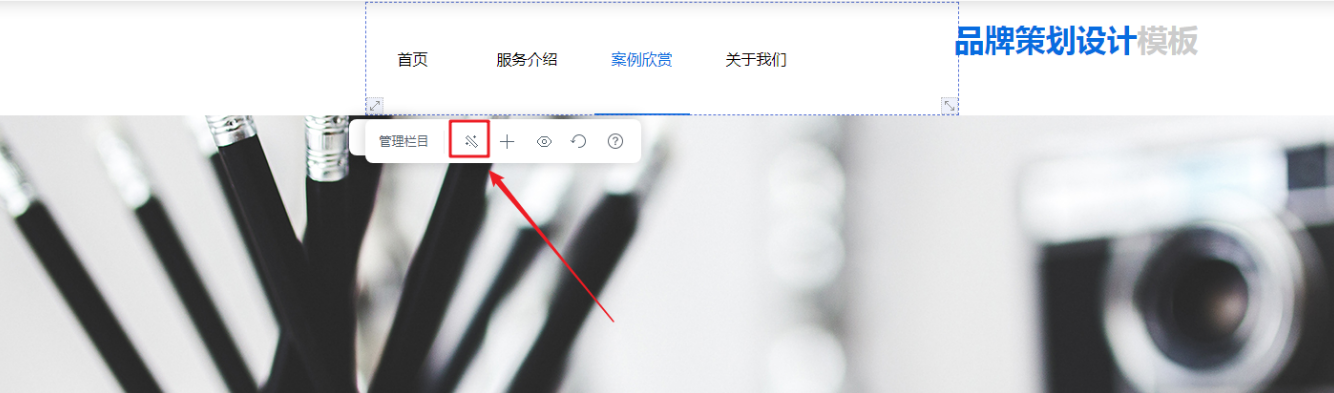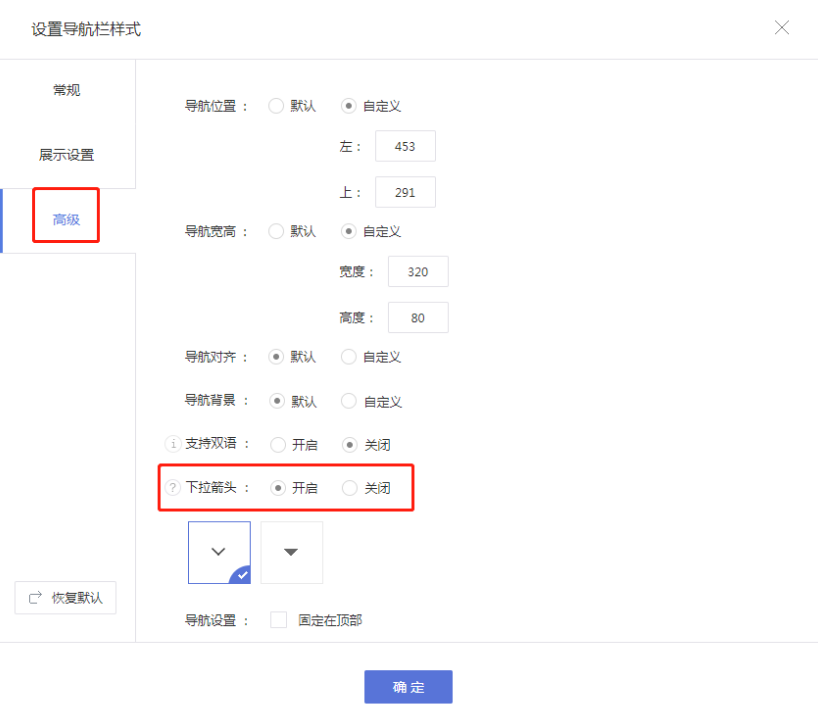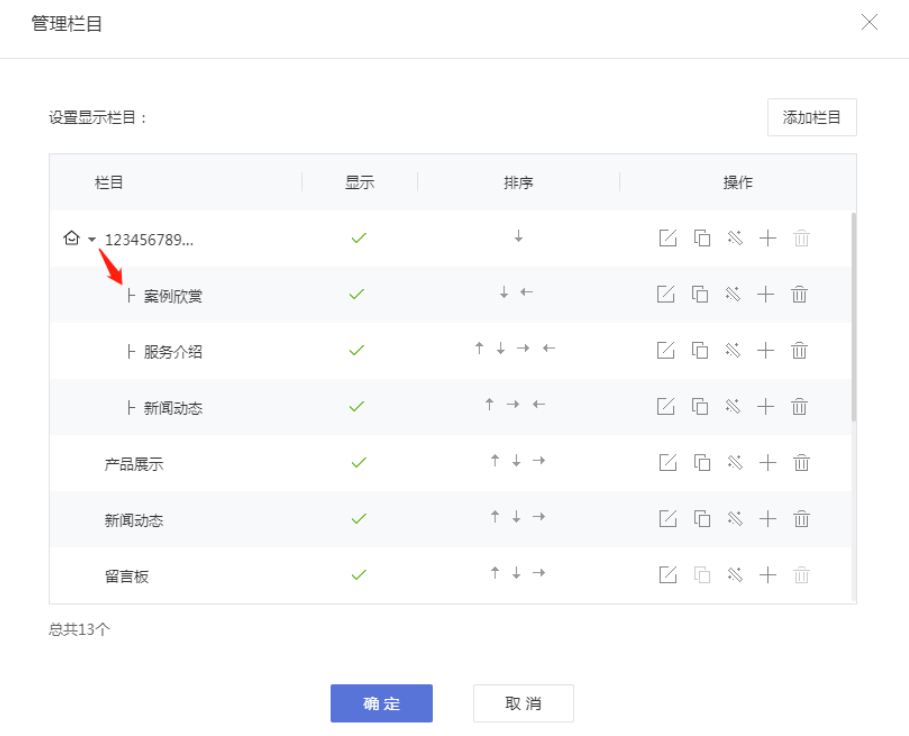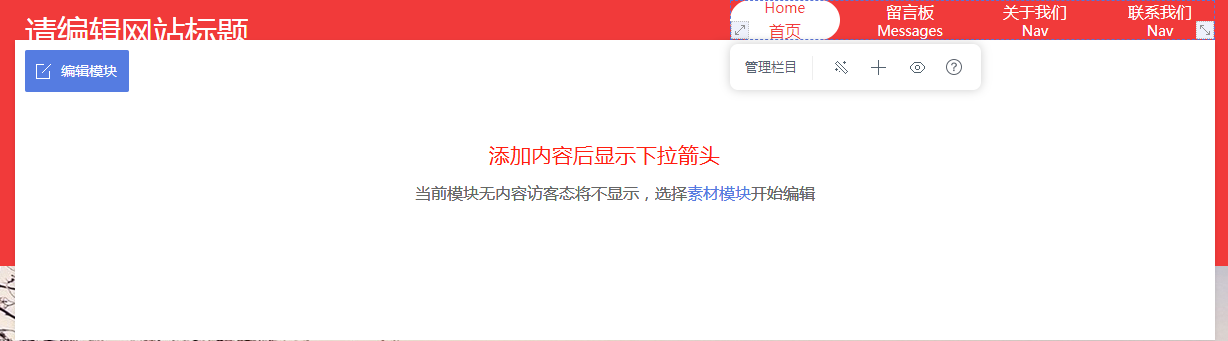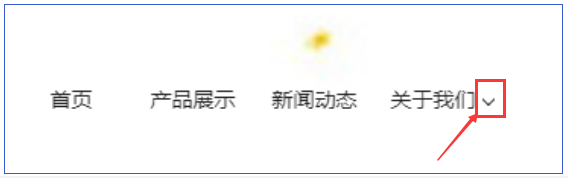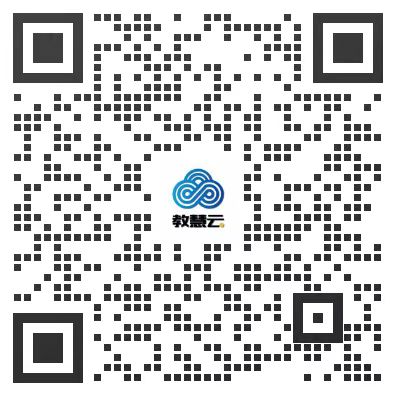| 如何新增及管理导航栏目 |
|
一、功能效果 网站都会有导航栏目,方便指引用户浏览网站。例如一个企业网站,可将导航分为【首页】、【服务中心】、【咨询中心】、【案例展示】、【关于我们】等内容,便于用户更加清晰有条理地浏览网站。
二、功能说明 【版本】任意版本均支持添加及管理导航。 【数量】初级版20个,中级版500个,高级版1000个,至尊版1万个自定义导航栏目 三、设置教程 1. 如何新增导航栏目 进入电脑版网站设计页面后,将鼠标移动到导航栏上,点击【+】新增栏目按钮。
在弹窗中输入新增栏目的栏目名称,上级栏目选择“无”,然后点击保存,新增栏目将会显示在网站导航栏上,并且页面会跳转至新增栏目设计页面,此时点击页面左侧网站设计导航的【模块】按钮,即可拖动模块至页面中,自由设计页面内容。
如果想在网站导航栏的某个一级栏目下新增子栏目,则新增栏目时,在弹窗内选择该一级栏目作为新增栏目的上级栏目,即可在该一级栏目下创建子栏目,即二级栏目。
新增二级栏目后的效果图如下图,鼠标移动至一级栏目“案例欣赏”上,会显示二级栏目“图片案例”。
如果想在某个二级栏目下创建子栏目,则新增栏目时,在弹窗内选择该二级栏目作为新增栏目的上级栏目,即可在该二级栏目下创建子栏目,即三级栏目,如下图。至多支持创建三级栏目。
新增三级栏目后的效果图如下图,鼠标移动至二级栏目“图片案例”上,会显示三级栏目“案例1”。
如不喜欢栏目显示样式,可以将鼠标移动到导航栏,点击【设置样式】按钮。
进入自定义设置导航栏样式。
2. 管理栏目 鼠标移动至导航上,点击【管理栏目】按钮。
在管理栏目中支持隐藏栏目、自定义栏目排序以及栏目相关操作。
3. 如何实现双语导航效果? 进入电脑版网站设计页面后,将鼠标移动到导航栏上,点击【设置样式】按钮。
在弹窗内选择【高级-支持双语-开启】,即可开启双语导航,并有3种双语导航样式可供选择。
将鼠标移动到导航栏上,点击【管理栏目】按钮。  在弹窗内的副栏目位置,可编辑一级栏目对应的双语名称,如下图。(注:子级栏目暂不支持双语效果)
效果如下图:
4. 如何为导航栏增加下拉箭头 进入电脑版设计页面后,将鼠标移动到导航栏上,点击【设置样式】按钮。
在弹窗内选择【高级-下拉箭头-开启】,即可增加下拉箭头,并有2种箭头样式可供选择。
注意在竖式排版中必须有二级栏目或者自由排版中有其他模块才会显示下拉箭头噢~
效果:
|
- 最新活动HOT
-
全部产品
热门产品
- 软件与服务
- 独立自建网站独立APP商城公众号助手轻应用小程序直播CDN点播CDN直播录制直播转码互联网宗教信息服务许可证点播转码直播系统网站商城小程序营销系统门店系统云设计企业邮箱400电话计算机软件著作权登记营业执照注册增值电信业务经营许可证资质服务作品版权登记广播电视节目制作经营许可证商标注册食品经营许可证信仰助手教会管理系统销售系统微传单教育系统网络文化经营许可证出版物经营许可证营业行演出许可证人力资源服务许可证劳务派遣许可证药品经营许可证医疗器械许可证卫生许可证互联网药品信息服务资格证双软资质认证ISO9001质量体系认证AAA企业信用认证工信部ICP备案公安备案许可证年审软件APP小程序开发服务器运维/优化网页软件设计海报图文设计网站代运营微信公众号运营安卓APP应用市场上架苹果APP应用市场上架企业邮箱400电话SSL证书公众号文章系统
-
- 解决方案
-
服务保障
×
- 帮助文档
-
了解教慧云
- 区域合作伙伴
- 联系客服咨询